大家平常经常会使用wps这款办公软件进行数据的录入和处理,有时候我们需要进行数据的筛选操作,将我们自己想要的一个数据快速的筛选出来,一般我们在选择数据的时候都是正向选择的,很多小伙伴想要知道如何反向选择数据,其实我们可以通过自动筛选这个功能来操作,不过我们这里所进行的筛选不像平时那样操作,稍微有一点点复杂,但是操作起来方法教程还是十分的简单的,下方是关于如何使用WPS excel反向选择数据的具体操作方法,如果你想要知道具体的一个操作方法,那么你可以看看下方的方法教程,希望可以对大家有所帮助。

1.首先我们将鼠标光标定位到数据任意一个单元格中,然后再来点击【数据】选项,在工具栏中将【筛选】这个选项进行点击。

2.随后我们的数据表头就会出现一个下拉选项图标,如图所示。

3.这里我们需要用鼠标点击【职称】的下拉按钮,然后在打开的窗口中,我们将【全选】取消勾选,然后点击勾选【工程师】,之后点击确定。

4.随后你就会看到我们的表格中就只会显示出我们的工程师的数据内容。

5.以上是正向来选择的,如果你想要反向选择,比如想要通过【工程师】将我们的其他的数据筛选出来,那么我们在【标识】的单元格中输入自己需要的数值,比如输入【1】。

6.然后我们在【数据】选项卡下选择【全部显示】,这时你会看到我们表格中的数据全部都显示出来了。

7.接着我们将【标识】的下拉按钮进行点击打开,我们将刚刚输入的【1】这个选项取消勾选,之后点击【确定】按钮。

8.那么这时你就会看到表格中是我们想要筛选的数据内容,这是反向选择的数据。

以上就是关于如何使用WPS Excel反向选择数据的具体操作方法,当你在处理数据的时候,有的数据你需要使用反向选择功能才能将其显示出来,或者这样才能更好的管理自己需要的数据内容,那么你可以通过上述小编分享的方法教程来操作就好了,感兴趣的话可以操作试试。
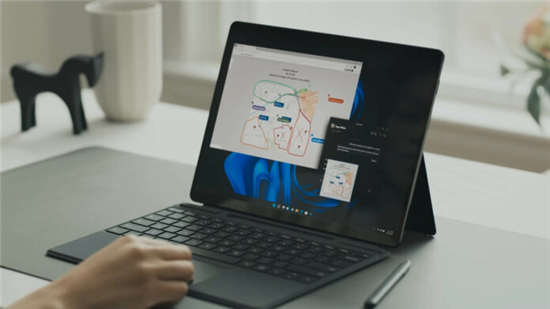 这些原生 Windows 应用程序在 Windows 11 中获
这些原生 Windows 应用程序在 Windows 11 中获
Windows 11 于 6 月亮相,整体界面的重大变化证明了操作系统版本......
 NVR不录像、录像停止、录像丢失等录像异
NVR不录像、录像停止、录像丢失等录像异
NVR不录像、录像停止、录像丢失是什么问题对于这些在使用nvr......
 eclipse创建C语言项目文件的方法
eclipse创建C语言项目文件的方法
eclipse可以进行代码的编辑,想要在eclipse中编辑自己需要的代码......
 win10怎么投影到这台电脑
win10怎么投影到这台电脑
win10系统下的投影仪是我们经常会使用的东西,但是在使用的时......
 win10和win8的区别在哪
win10和win8的区别在哪
在微软推出win8又推出了win10系统之后,一定会有小伙伴好奇这两......

在WPS中进行各种编辑操作是非常频繁的,大家在使用该软件进行表格数据的编辑过程中,想要将编辑的表格进行多人编辑,那么怎么进行设置呢,在该表格中提供了一个共享工作簿的功能,你可...

一般情况下用户会选择在wps软件中来完成表格文件的编辑工作,这是因为wps软件中的功能是很强大的,可以满足用户的编辑需求,并且帮助用户处理好遇到的编辑问题,所以wps软件成为了热门的...

很多小伙伴之所以喜欢使用WPS来对表格文档进行编辑,就是因为WPS中有许多实用的编辑功能,能够帮助我们解决表格的编辑过程中遇到的各种问题。有的小伙伴在使用WPS对表格文档进行编辑的过...

我们喜欢使用WPS这款办公软件来编辑文档,很多时候我们遇到需要对数据进行统计的情况,那么就可以通过WPS中的Excel表格编辑工具来操作即可,通过Excel表格编辑工具可以通过数据进行图表的...

通常情况下,很多小伙伴都比较喜欢通过WPS进行文档的制作和编辑,其中有部分小伙伴在制作PPT演示文稿的时候,会遇到某些问题,一般我们在幻灯片页面中插入的图表是没有边框显示的,如果...

有的小伙伴在进行WPS演示文稿的制作过程中,常常需要将自己喜欢的背景音乐添加到幻灯片页面中进行播放,那么我们在进行演示文稿的时候,就会有一个背景音乐显示出来,让我们能够听到十...

很多小伙伴在进行日常办公时都会使用到WPS这款软件,在其中我们可以编辑和处理Word文档,Excel表格和PowerPoint演示文稿,非常地强大实用。如果我们在电脑版WPS文档中发现底部的状态栏不见了...

wps软件是一款热门的办公软件,给用户带来了许多的好处,在这款办公软件中用户可以体验到许多强大且实用的功能,并且用户还可以拥有编辑多种文件的权利,因此wps软件深受用户的喜欢,当...

wps软件为用户带来了许多的好处和便利,能够让用户的编辑效率得到提升,因此wps软件成为了用户日常办公时必选的一款办公软件,当用户在wps软件中编辑演示文稿时,可以根据需求来对演示文...

我们在进行WPSExcel表格的编辑过程中,在表格中进行插入列数和行数是很常见的,会根据自己的编辑数据的需求对表格中的某些行或者列内容进行插入或者是删除等操作,但是有的小伙伴想要在...

很多小伙伴在对表格文档进行编辑时都会选择使用WPS软件,在WPS中我们可以对表格文档进行数据计算、表格格式设置或是框线设置等各种操作。有的小伙伴在使用WPS对表格文档进行编辑时可能会...

wps软件一直以来是很多用户经常使用的一款办公软件,给用户带来了许多的好处,再加上wps软件中可以编辑不同类型的文件,例如可以编辑word文档、excel表格或是ppt演示文稿等文件,其中的表格...

在我们的日常生活中和工作中会进行一些数据图表的设置操作,那么就会借助一些可以帮助自己处理数据的软件工具,而WPS就是其中非常实用的工具,在该软件中可以通过Excel进行表格数据的处...

我们在操作WPSExcel表格的时候,一般情况下载表格的底部状态栏位置会显示出缩放比例、护眼模式、阅读模式等多种小工具,但是最近有小伙伴发现在编辑表格的时候,底部的状态栏不见了,其...

大家在WPS表格中通常会进行日期数据的编辑输入,其中有的小伙伴会不小心将一些日期格式输入错误,这种情况该如何进行批量修改不规范的日期格式呢,特别是编辑的日期非常多的情况,这种...